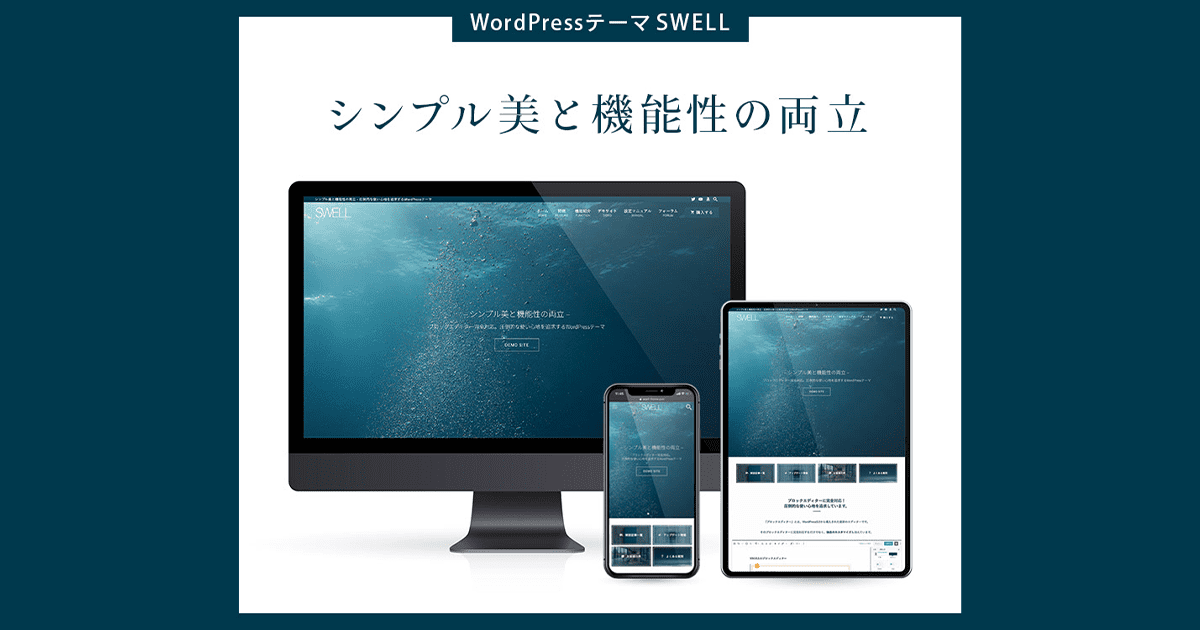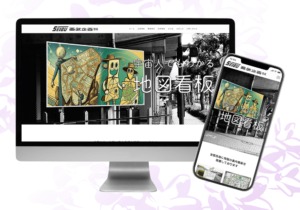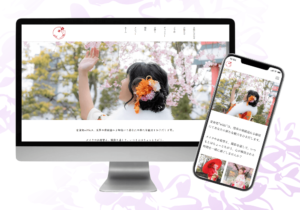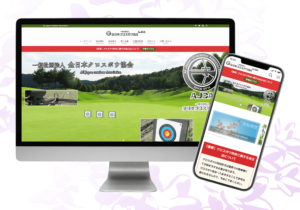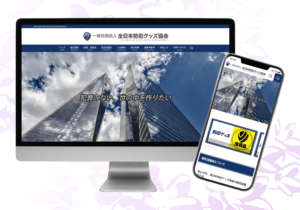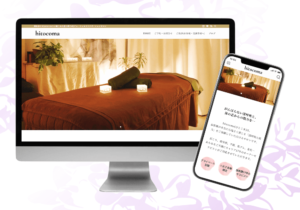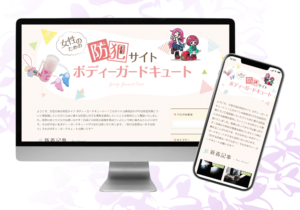画像付きで解かる!SWELLの購入方法
画像付きで解かる!
SWELLの購入方法
WordPressの有料テーマの中でも断トツの人気と支持がある『SWELL』の購入方法を、とても解かりやすく、画像付きで解説します(*^-^*)
やるべきことは2つだけ!簡単ですのでサクッと終わりますよ(*’ω’*)
- SWELLを購入しましょう
- SWELLの会員サイトに登録しましょう
|SWELLを購入
❶『SWELL』公式サイトからダウンロードをします。下記をクリックすると「ダウンロードページ」が開きます。
(PCでご覧の方は、先にこちらからもう一つ同じページを開いておいてもらうと、交互に見やすくなりますよ)
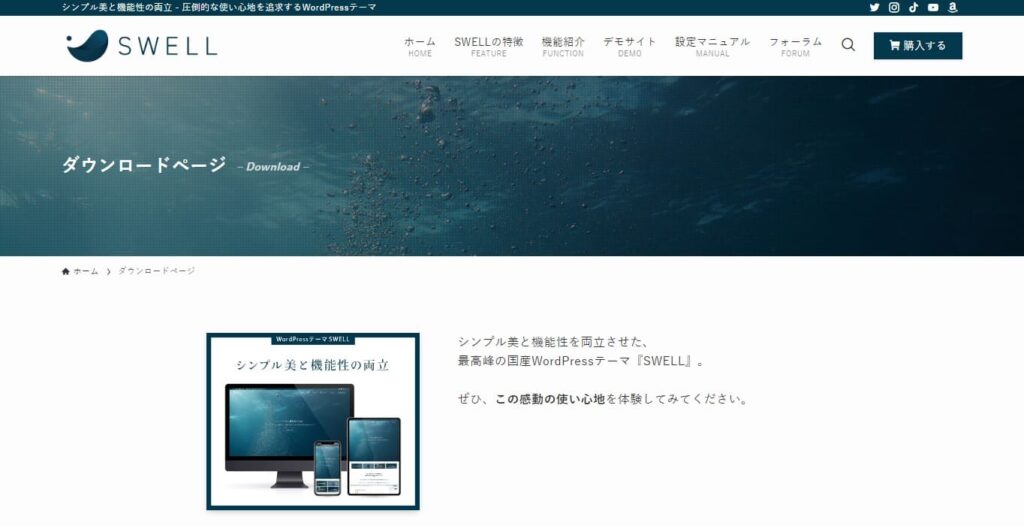
❷ダウンロードページが開いたら、下にスクロールするとすぐにこの画面が出てきます。
販売価格 ¥17,600(税込)
(※ お支払いは一度限りです。月額や年額ではありません。)
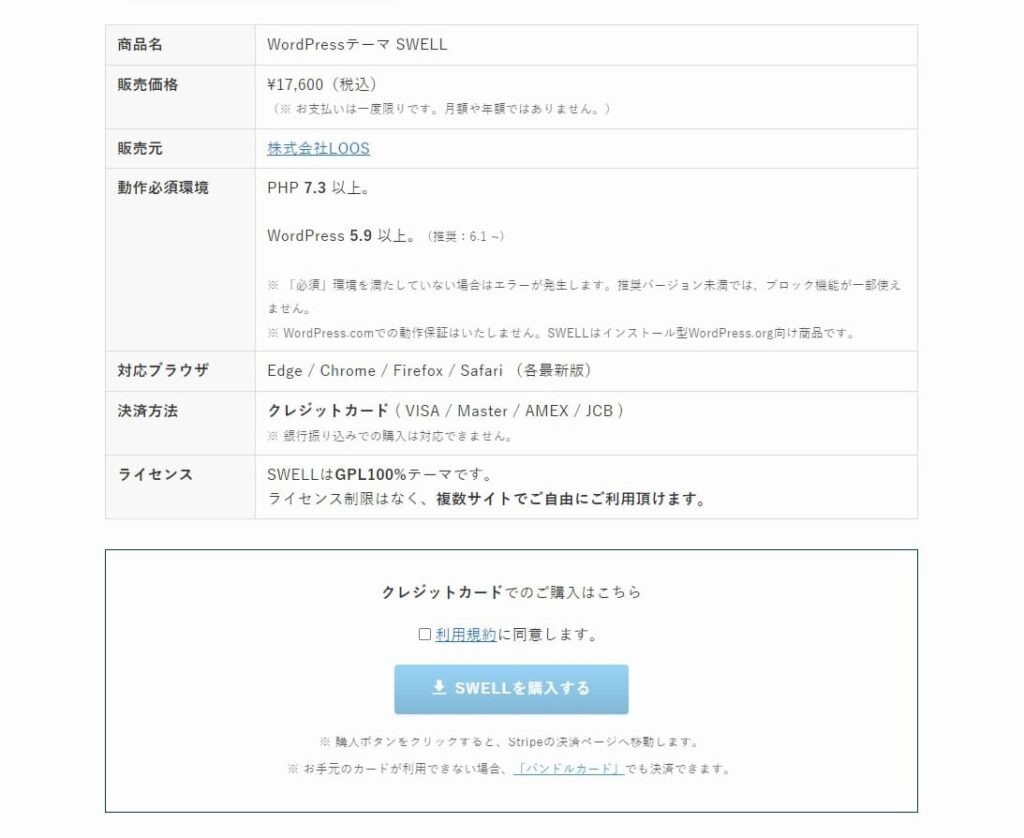
・利用規約を確認したら✅をつけて、「SWELLを購入する」ボタンをクリックします。
❸Stripeの決済画面になりますので、右側の必要事項に入力をして「支払う」ボタンをクリックしてくださいね。
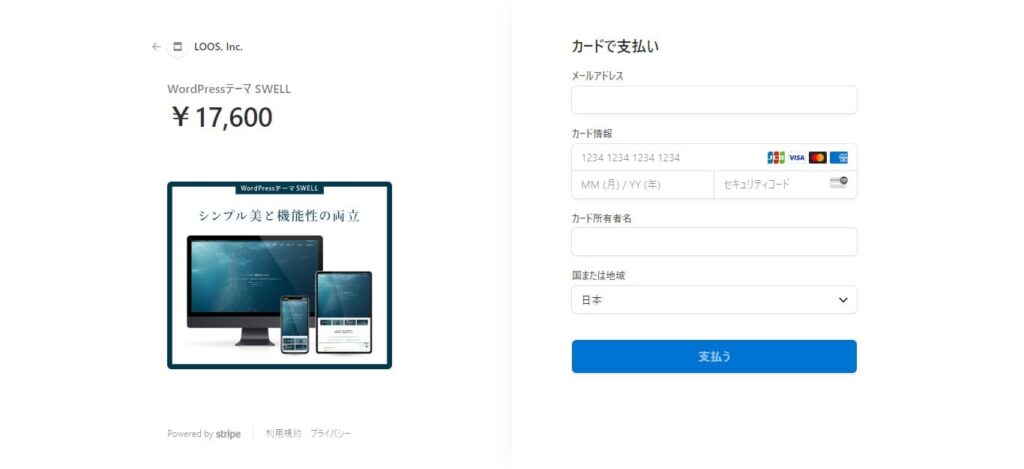
❹上記で入力したメールアドレス宛に下記2つのメールが届きますので、届けば購入は無事完了です!
LOOSの領収書
SWELLをご購入いただき、ありがとうございます
メールの方は一先ず置いておき、先に次の会員登録をしましょう
|SWELLの会員サイトに登録
①次にSWELL購入者のみが登録できる会員サイト『SWELLERS’』に登録します。
・下記をクリックすると「新規会員登録ページ」が開きます。
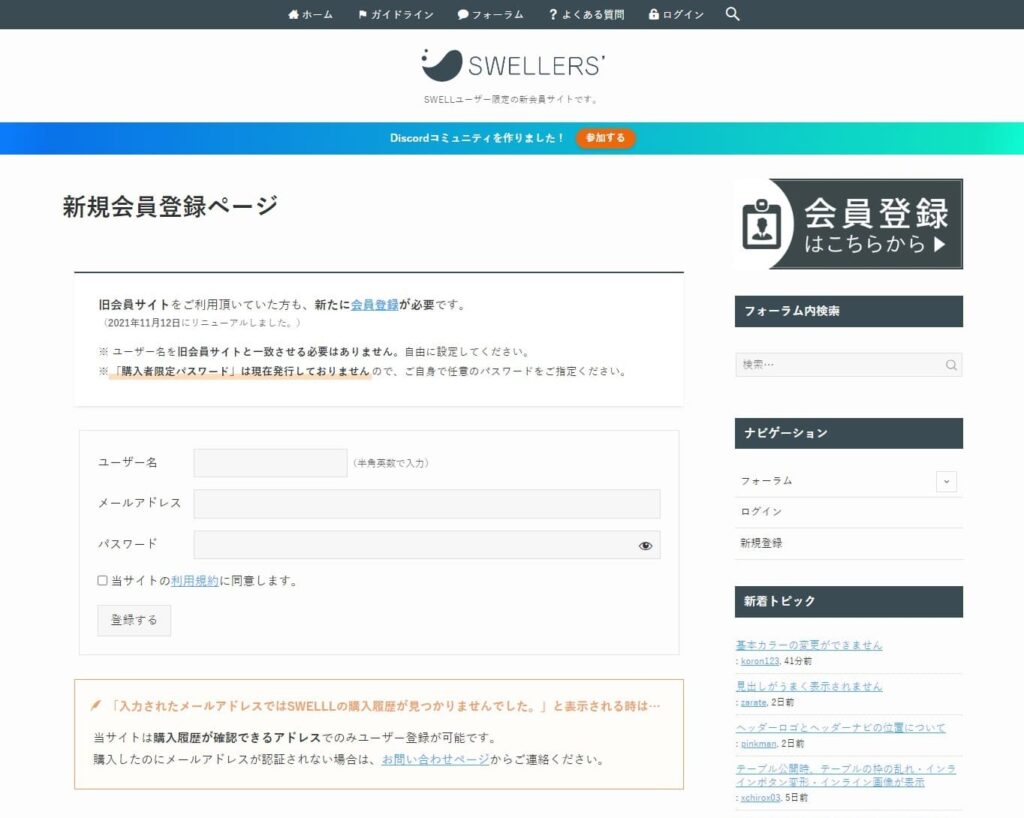
②上記に必要事項を入力し、「登録する」ボタンをクリックします。
・ユーザー名【ログインIDとなるユーザー名は後で変更できません】
・メールアドレス【SWELL購入時のものを入力してください】
・パスワード【任意でOKです】
・「当サイトの利用規約に同意します」に✅をつける
ユーザー名以外の「表示名」や「パスワード」などは後で変更が可能です。
【変更したい場合】
・ログイン後にサイドバーの
「フォーラム」⇒「プロフィール」⇒「アカウント」に進んでください。
③メールアドレス宛に下記メールが届きますので、届けば登録は無事完了です!
[SWELLERS’] ユーザー登録完了
④上記届いたメールに、登録した「ユーザー名」と「マイページURL」が記載されています。
・最後に「マイページURL」をクリックするとログイン画面が開きます。ちゃんとログインができるか確認してみましょう!
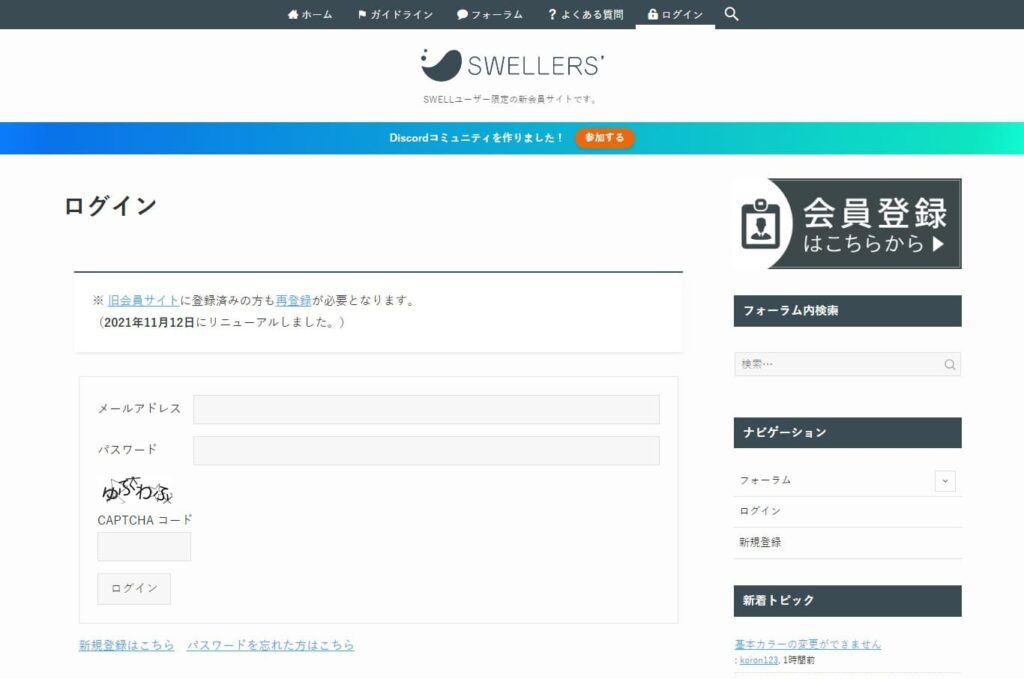
これで購入手続きは全て完了しました!お疲れさまでしたヽ(^o^)丿
みぃ姉にご依頼いただく場合、ユーザー登録した情報をお知らせいただければ、この先はこちらで設定いたしますのでご安心くださいね。
『SWELL』は、ユーザー認証が完了したサイトしかアップデートができなくなりました。
ユーザー認証は「SWELL購入時のメールアドレス」でのみ可能となっています。
下記は会員サイト「SWELLERS’」登録で利用できるサービス内容です。
(ログインするとテーマのダウンロードなどができます!)
- メールアドレスでユーザー認証ができる
- SWELL製品最新版をダウンロードできる(親テーマ、子テーマ)
- 乗り換えサポート用プラグインなどをダウンロードできる
- 「フォーラム」という、SWELLに関する相談や不具合報告サポートを受けられる(基本機能範囲)
- アフィリエイトに登録することができる